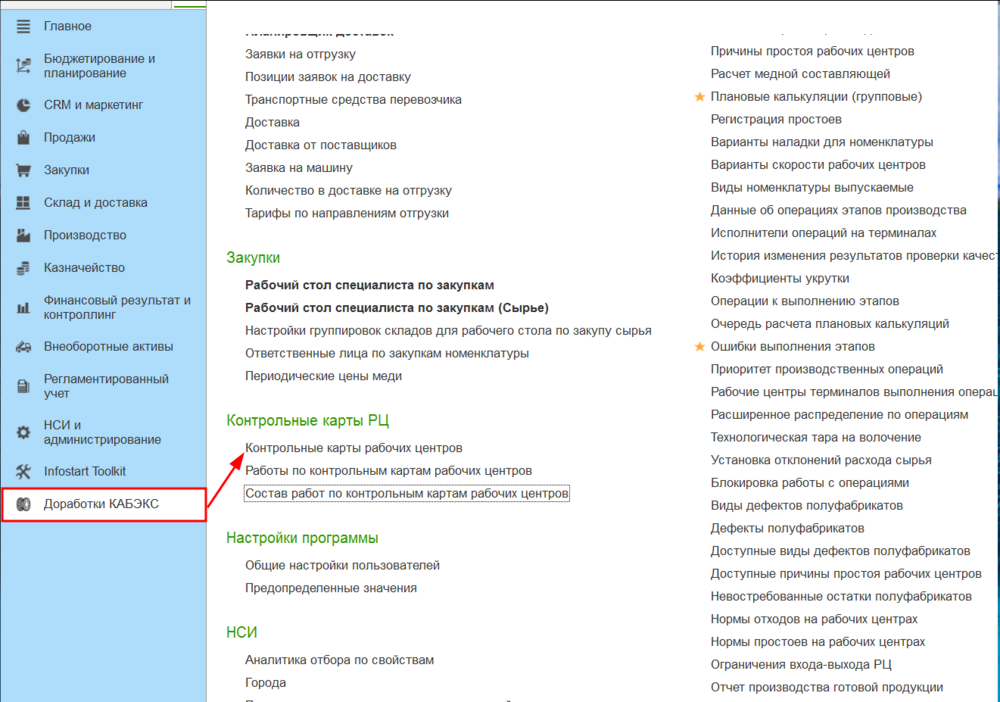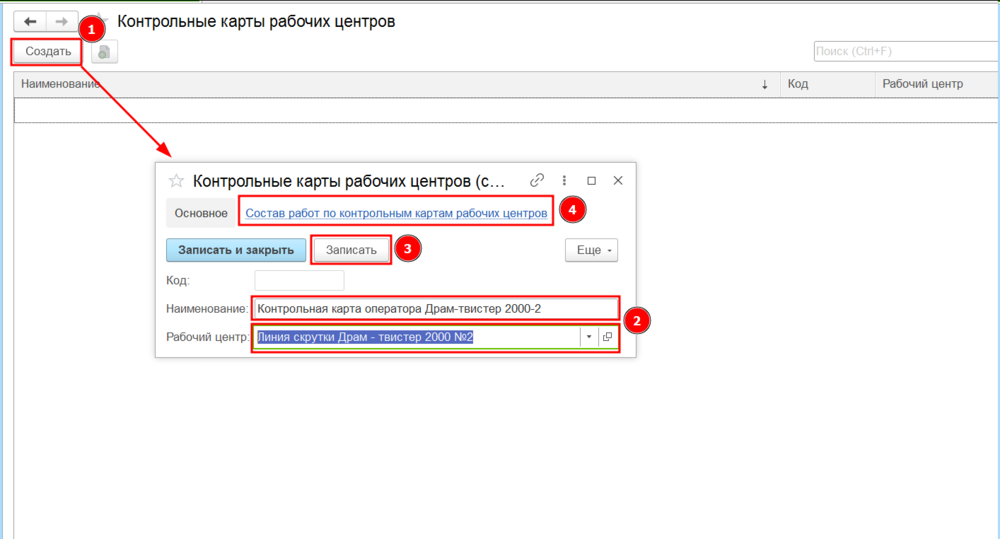Работа с контрольными картами: различия между версиями
Нет описания правки |
Нет описания правки |
||
| Строка 24: | Строка 24: | ||
После чего нажимаем "Записать и закрыть".[[Файл:Создание работы по контролю.png|альт=Создание работы по контролю|безрамки|1000x1000пкс]] | После чего нажимаем "Записать и закрыть".[[Файл:Создание работы по контролю.png|альт=Создание работы по контролю|безрамки|1000x1000пкс]] | ||
Таким образом нужно заполнить все работы, относящиеся к данной контрольной карте. | == Таким образом нужно заполнить все работы, относящиеся к данной контрольной карте.[[Файл:Список работ контрольной карты.png|альт=Список работ контрольной карты|безрамки|1002x1002пкс]] == | ||
== Работа по контрольной карте на терминале == | |||
Для перехода к контрольной карте на терминале, после выбора линии, необходимо нажать кнопку "Неисправности" с шестерёнкой. | |||
Версия от 06:14, 19 июля 2024
Создание контрольной карты
Для создания или просмотра контрольной карты необходимо перейти в раздел "Доработки КАБЭКС" - "Контрольные карты РЦ" - "Контрольные карты рабочих центров".
Откроется список созданных контрольных карт. Нажимаем кнопку "Создать" откроется окно создания контрольной карты.
Заполняем наименование, выбираем рабочий центр, для которого создаётся карта.
Записываем карту и переходим в раздел "Состав работ по контрольным картам рабочих центров".
Откроется список работ, относящихся к данной контрольной карте.
Нажмём кнопку "Создать", для создания работы.
Заполняем наименование, периодичность работы, состояние рабочего центра в момент проверки, описание.
Так же с помощью кнопки "+" загружаем картинку.
После чего нажимаем "Записать и закрыть".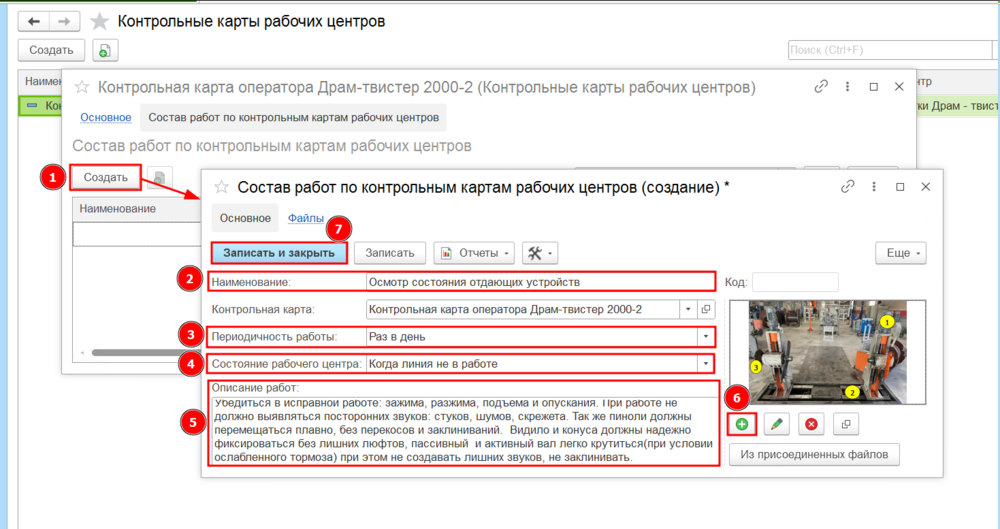
Таким образом нужно заполнить все работы, относящиеся к данной контрольной карте.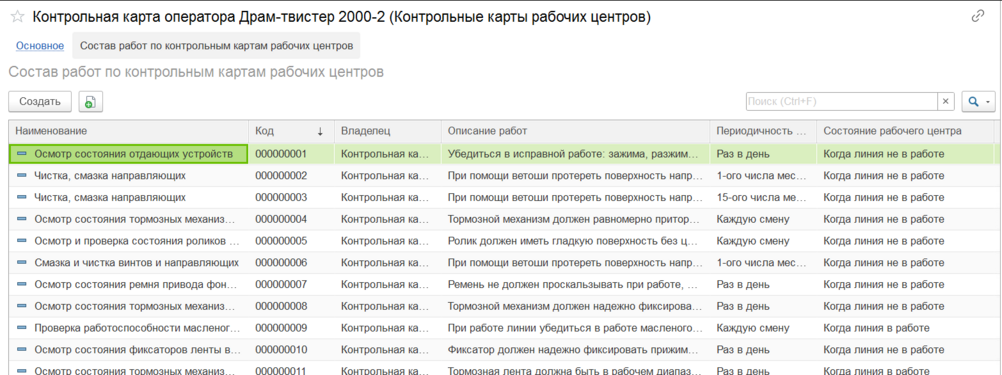
Работа по контрольной карте на терминале
Для перехода к контрольной карте на терминале, после выбора линии, необходимо нажать кнопку "Неисправности" с шестерёнкой.